Dota 2 是一款著名的在線多人競技場遊戲。數以百萬計的玩家已經下載並玩了這款遊戲。但是一些用戶報告了遊戲配對的問題。他們報告說,當他們試圖進行配對時,他們無法找到匹配項。由於這個問題,他們無法玩遊戲。用戶現在正在尋找問題的原因,以便他們可以解決這些問題。因此,我們在這裡提供解決 Dota 2 對接會不起作用問題的指南。繼續閱讀本指南直到最後了解更多信息。
頁面內容

為什麼我在使用 Dota 2 時遇到配對問題?

用戶面臨撮合Dota 2 的問題。我們在下面列出了可能的原因,因此請檢查它們。
這些問題可能是由於遊戲文件損壞造成的。您沒有連接到高速互聯網。遊戲存在一些小錯誤。您已經很久沒有更新網絡驅動程序了。該問題可能是由 Windows 防火牆和防病毒軟件引起的。你已經很久沒有更新遊戲了。
如何修復 Dota 2 配對不工作問題
用戶正在尋找解決其係統問題的方法。我們在這裡。下面我們列出了解決問題的方法。請檢查它們。
重新啟動遊戲和設備

s
我們建議您做的第一件事是重新啟動遊戲。通過重新啟動遊戲,您將能夠修復可能導致此問題的小錯誤。這是用戶在遇到任何此類問題時應嘗試的最佳故障排除方法之一。
如果您遇到遊戲問題,則您的系統文件可能存在一些問題個人電腦。有時,在文件啟動期間,某些文件未正確加載,因此您可能會遇到此類問題。建議您重啟設備,檢查問題是否解決。
更新網絡驅動
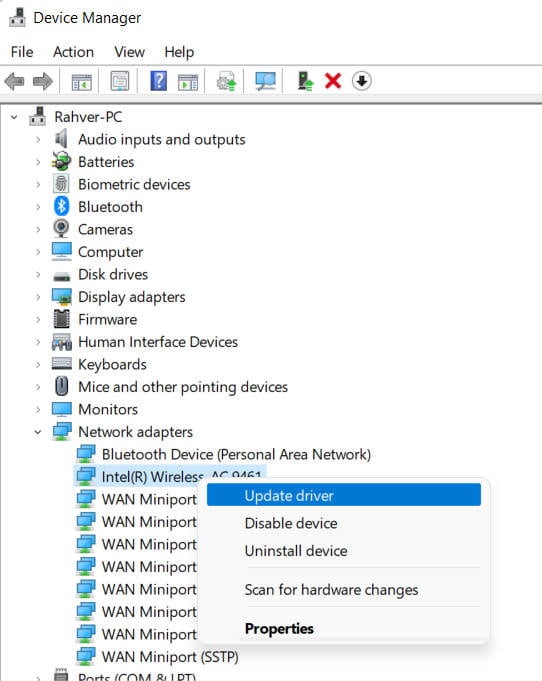
您可以嘗試通過更新網絡驅動程序來解決問題.您的網絡驅動程序必須更新,遊戲才能正常運行。有時,我們忽略了更新網絡驅動程序,這會導致遊戲功能出現問題。首先,如果您尚未更新網絡驅動程序,請按照以下說明進行更新。
轉到“開始”菜單。使用搜索欄查找“設備管理器”。屏幕上將顯示網絡選擇。單擊兩次可以展開它。然後“右鍵單擊”您的網絡驅動程序。現在可以看到驅動程序更新選項;選擇它。按照屏幕上顯示的步驟完成更新。更新完成後重啟設備。
檢查互聯網連接
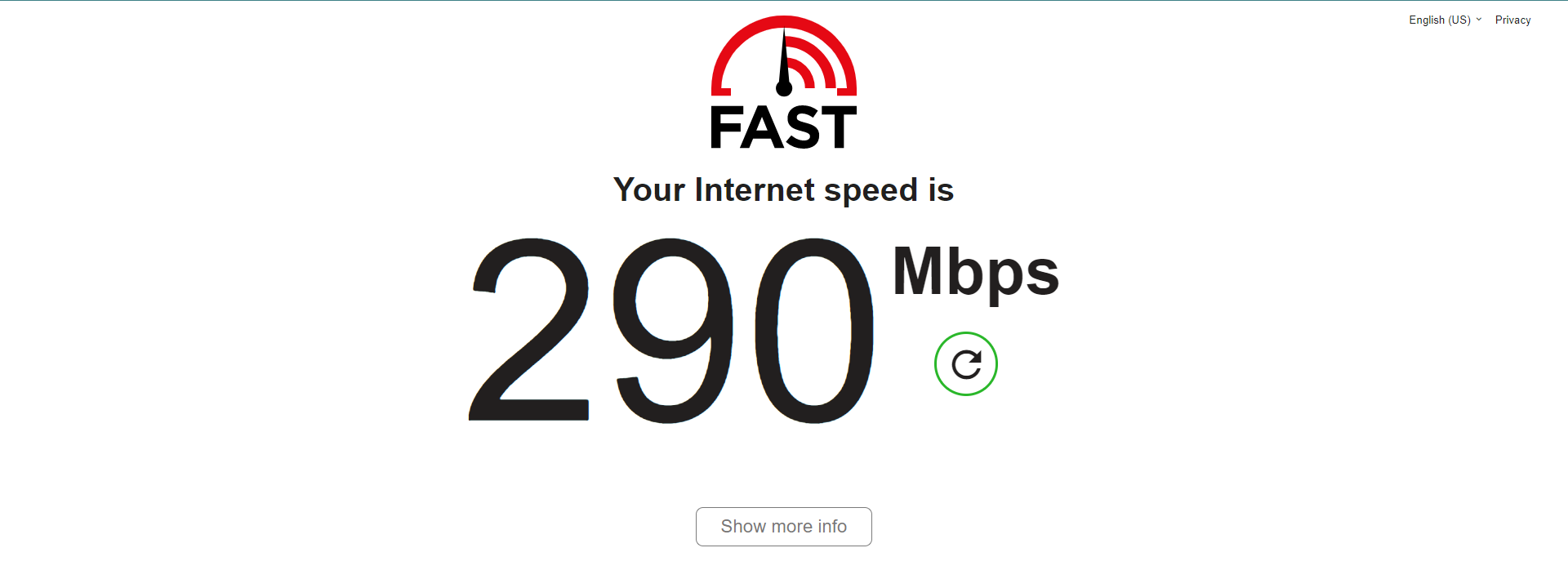
如果您的系統沒有連接到高速互聯網連接,它也可能導致遊戲匹配出現問題。您應該擁有強大的互聯網連接才能讓遊戲正常運行。我們建議您使用互聯網速度測試來確定您的連接速度。您可以在許多網站上檢查您的互聯網連接速度。如果沒有正確的互聯網連接,遊戲文件可能無法加載,您可能會遇到此問題。
驗證遊戲文件的完整性
由於組件的錯誤,可能會出現匹配問題。許多用戶嘗試過掃描和修復遊戲文件,並且他們能夠在他們的設備上解決問題。我們預計遊戲可能會因為文件損壞或丟失而面臨此問題。安裝遊戲時可能會發生這種情況;遊戲文件中可能沒有正確安裝某些模塊。您可以按照以下步驟輕鬆解決此問題。
打開開始菜單。在搜索欄中輸入“Steam”。現在,打開應用程序並轉到圖書館。選擇遊戲並點擊那裡可用的三個點。之後,選擇屬性。轉到本地文件。您會看到“驗證遊戲文件的完整性”選項。
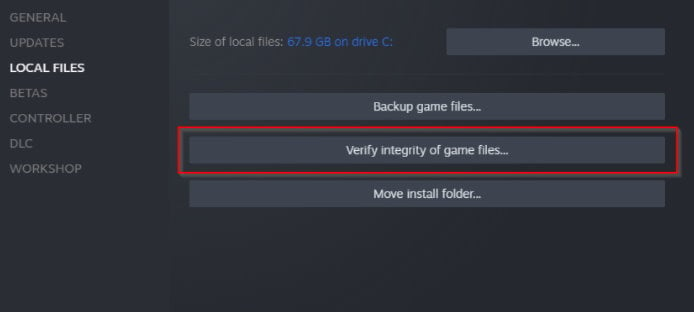
單擊它並等待該過程完成。現在,再次運行遊戲並檢查問題是否已解決。
禁用 Windows 防火牆
如果您不知道,Windows 防火牆也可能是匹配問題背後的原因。防火牆可能懷疑來自遊戲服務器的一些不同響應並阻止了它。由於響應被阻止,因此您將無法進行配對。在這種情況下,您必須禁用 Windows 防火牆並檢查問題是否已解決。許多用戶嘗試這樣做,問題也得到解決。您必須按照以下步驟從系統中禁用 Windows Defender 防火牆。
打開開始菜單。在搜索欄中鍵入“Windows Defender 防火牆”.從搜索結果中選擇 Windows Defender 防火牆。之後,單擊左側窗格中的打開或關閉 Windows Defender 防火牆。選擇“關閉 Windows Defender 防火牆(不推薦)”選項。
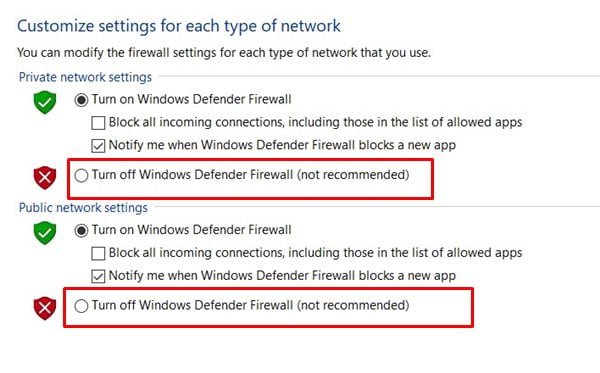
您必須為您的專用網絡和公共網絡執行此操作。現在,單擊確定以保存更改。重啟電腦,檢查遊戲是否正常運行。
禁用防病毒軟件
即使在禁用 Windows 防火牆後,如果問題仍然存在,您也需要禁用防病毒軟件。如果您的防病毒應用程序與遊戲文件發生衝突,則可能會導致此問題。
在這種情況下,您電腦上安裝的防病毒軟件可能會阻止遊戲文件以維護電腦的安全。如果他們懷疑某些惡意活動或響應,則可能會發生這種情況。因此,我們建議您關閉防病毒軟件並檢查問題是否已解決。
下載最新更新
.parallax-ad-container {position:relative;width:100%;height:320px;margin:0 auto;overflow:hidden}.parallax-ad{position:absolute!important;top:0!important;left:0!important;width:100% !important;height:100%!important;border:0!important;margin:0!important;padding:0!important;clip:rect(0,auto,auto,0)!important}.parallax-ad>iframe{ position:fixed;top:130px;height:100%;transform:translateX(-50%);margin-left:0!important}.ad-label{font-family:Arial,Helvetica,sans-serif;字體大小:.875rem;color:#8d969e;text-align:center;padding:1rem 1rem 0 1rem}
許多用戶在玩遊戲時都遇到了這個問題。由於他們已將此報告給開發人員,他們將努力解決此問題。由於遊戲和系統文件之間的衝突,有時會出現配對問題。開發商只能解決這個問題。我們建議您定期檢查遊戲的更新,看看是否有一些新的更新可用。您可以按照下面給出的步驟執行此操作。
首先,在您的 PC 上打開開始菜單。在搜索欄中輸入“Steam”。單擊最相關的結果。前往圖書館。選擇遊戲並右鍵單擊它。之後,您將看到“更新”選項。如果有可用的更新,請單擊以下載它。現在,等待該過程完成。之後,重新啟動系統並檢查問題是否已解決。
檢查遊戲服務器
您必須知道遊戲的服務器工作正常。只有在遊戲的服務器正常運行時才能進行配對。如果遊戲服務器出現任何問題,用戶將無法進行配對。我們建議玩家不斷嘗試修復問題並檢查遊戲服務器。如果有任何服務器問題,執行本指南中的步驟將不起作用。我們會建議您繼續檢查遊戲的服務器狀態以嘗試解決問題。您可以前往 Dota 2 的網站或社交媒體頁面查看狀態。
稍後重試
如果出現任何服務器問題,請嘗試其他方法將不起作用。也有可能遊戲的流量激增,因此他們無法進行配對。如果您不知道,遊戲有自己的服務器限制;如果超過它們,就會出現匹配問題。
重置遊戲
您可以嘗試通過重置來解決問題從您的 Windows 遊戲。按照下面給出的步驟執行此操作。
首先,在您的 PC 上打開設置。現在,點擊屏幕左側窗格中的應用。選擇應用和功能選項。搜索遊戲並通過選擇遊戲點擊右側的三個點。現在,點擊高級選項。向下滾動並選擇重置選項。執行此操作後,檢查問題是否已解決。
重新安裝遊戲

即使在實施上面列出的所有方法後對您不起作用,我們建議您重新安裝遊戲以在您的 PC 或控制台上解決此問題。這是您可以嘗試在遊戲中解決此問題的最後一種方法。許多用戶報告說,他們可以在 PC 或控制台上重新安裝遊戲後解決此問題。這是因為當您卸載遊戲時,所有文件和設置都將從您的 PC 中刪除。遊戲在系統上安裝後,所有組件和模塊將重新正確安裝。因此,執行此操作後問題可能會得到解決。
檢查 Windows 更新
許多遇到問題的用戶運行的是過時的版本窗戶。如果您不知道,它也會導致配對問題。 Windows 更新對於運行應用程序和遊戲沒有任何問題很重要。如果您很長時間沒有更新系統上的窗口,您將收到錯誤消息。按照下面給出的步驟檢查計算機上的更新。
按 Windows + I 鍵打開計算機上的“設置”。單擊屏幕左側窗格中的 Windows 更新。之後,點擊檢查更新。如果有更新可用,請單擊立即下載 按鈕以下載系統上可用的更新。等待該過程完成。
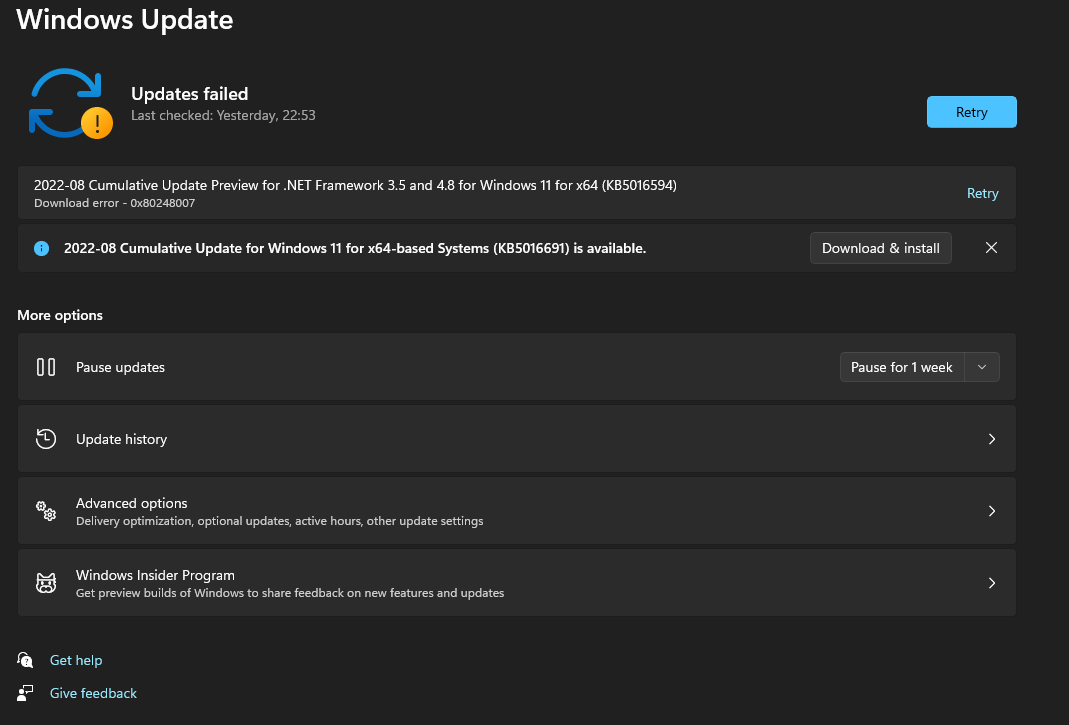
聯繫遊戲支持
玩家報告了匹配在 Dota 2 中不起作用的問題。即使嘗試了上述所有修復方法,我們仍建議您聯繫遊戲支持團隊如果問題沒有解決。他們將是幫助您解決問題的人。因此,聯繫他們並等待他們的回應。
總結
許多在他們的系統上安裝了該遊戲的玩家報告了 Dota 2 的配對問題. 在本指南中,我們列出了解決 Dota 2 配對問題的方法。我們希望這些解決方案能幫助您解決問題。本指南就這些。